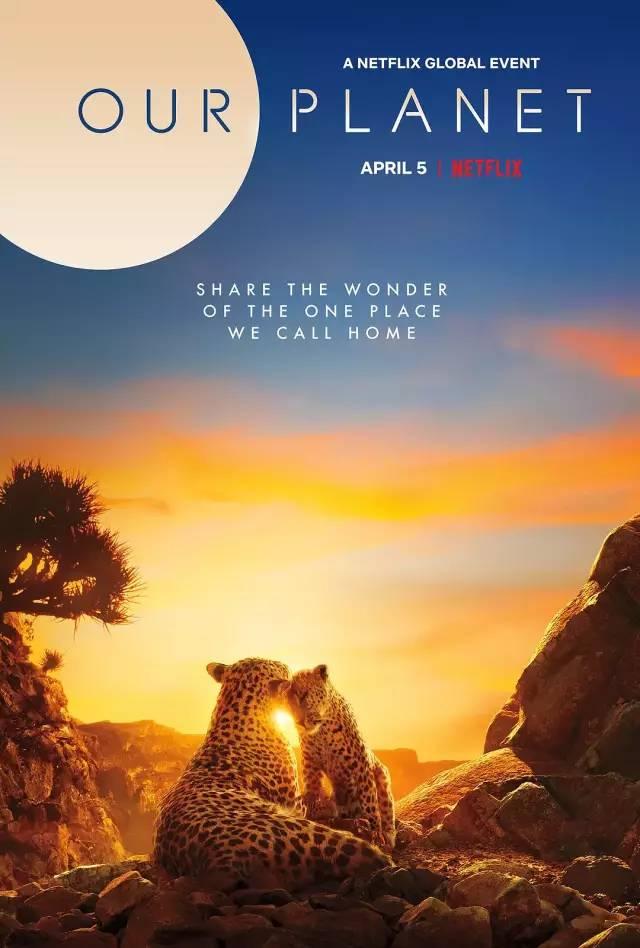大家好,歡迎來到大方筆記!
視頻制作中,轉場的設置可謂是家常便飯。一個适當的轉場,能讓視頻呈現舒服自然的效果;而一個高級的轉場,能将視頻的檔次往上拔高幾許。

封面圖
下面,讓我們一起來看一下,旋轉扭曲轉場帶來的炫酷效果!
一步 新建序列
新建序列後,将素材拖拽至時間軸窗口,同時删除其音頻軌道。
第二步 新建圖層
點擊項目窗口空白處,右擊,點擊新建項目,選擇調整圖層。

新建調整圖層圖
彈出窗口後,直接點擊确定。将調整圖層拖拽至視頻軌道上方。

圖層拖拽圖
進度條卡在兩個視頻片段的連接處,ctrl k切斷圖層,并删除一段圖層。

圖層剪切圖

剪切效果圖
往左邊移動10幀,鍵盤按住向左箭頭,敲10下即可完成。

移動幀數圖
然後,将圖層對其卡幀點。鼠标按住alt鍵,将圖層拖拽至視頻片段連接處,即完成圖層複制。

圖層對其卡幀點圖

複制圖層圖
第三步 複制圖層
于效果欄搜索複制,選擇複制,并将其拖拽至調整圖層軌道。

複制選項圖
這樣,可避免縮放時出現黑邊的現象。
第四步 位移
于效果欄搜索位移,并将其拖拽至視頻軌道。位移的作用是控制節目窗口中四個方格的中心點。
在中心移位處輸入數據,為原先的一半。

更改中心移位數值圖

中心移位效果圖
第五步 鏡像
搜索鏡像,并将其拖拽至視頻軌道。由于有四個面,所以拖拽四次。
點擊效果控件欄的鏡像,于反射中心調整數值,直至上下左右的畫面與中心畫面重合。

調整反射中心數值圖

右邊重疊圖

畫面吻合效果圖
第六步 複制效果圖層
點擊具有效果的左邊圖層,于效果控件欄一一點擊已操作的位移等,ctrl c 複制,點擊右邊的調整圖層,ctrl v,即可複制效果圖層。

複制效果圖層圖
第七步 變換縮放旋轉
将項目窗口的調整圖層序列,拖拽至時間軸窗口,位于已設調整圖層軌道上方。剪切複制等操作同上。
于效果欄搜索變換,并将其拖拽至新的調整圖層軌道。
于效果控件欄的變換處,點擊縮放關鍵幀,輸入合理數值,添加關鍵幀。選中前後兩個關鍵幀,右擊選擇貝塞爾曲線,鼠标調節曲線,使其呈現先慢後快的效果。

貝塞爾曲線選項圖
點擊旋轉關鍵幀,設置旋轉角度,選中前後兩個旋轉關鍵幀,右擊選擇貝塞爾曲線,調節曲線,呈現先慢後快的效果。

調節曲線速率圖
接着點擊取消合成快門角度,快門角度更改為360°。此時出現選擇模糊的效果。
将變換拖拽至其右邊的調整圖層,調節縮放、旋轉等效果。
第八步 扭曲效果設置
圖層拖拽複制操作同上,搜索鏡頭扭曲,并将其拖拽至調整圖層軌道上。
于效果控件欄點擊添加曲率關鍵幀,調整曲率。
點擊右邊圖層,拖拽鏡頭扭曲至圖層軌道上,點擊添加曲率關鍵幀,調整曲率。
第九步 炫酷效果制作
圖層拖拽至空軌道上,調整軌道長度。搜索VR數字故障,并将其拖拽至軌道上。
于效果控件欄,扭曲複雜度設置為1,扭曲率為0,x軸,y軸,z軸進行适當偏移,同時添加顔色扭曲關鍵幀,讓其有顔色變化。

VR數字故障參數設置圖
點擊回車鍵進行渲染,即可完成。
最後,添加轉場音效,使炫酷效果發揮到極緻。
今天的分享到此結束,祝大家學習愉快!
歡迎關注gzh:大方筆記!
,更多精彩资讯请关注tft每日頭條,我们将持续为您更新最新资讯!